Puede usar el divisor de PDF para Mac para dividir un archivo PDF de varias páginas en páginas o partes individuales. El verdadero objetivo de completar esta tarea es obtener porciones más pequeñas y manejables del PDF original.
Dividir un PDF facilita su distribución, aumenta la productividad porque cada pequeña porción recibe una respuesta inmediata, mejora el desglose del contenido y ayuda a cumplir con las restricciones de tamaño del archivo, como cuando se carga.
Entonces, los siguientes son los 10 mejores divisores de PDF para Mac:
Los 10 mejores divisores de PDF en Mac
1. UPDF para Mac
UPDF es sin duda el divisor de archivos PDF más efectivo para separar las páginas. No tendrá problemas para editar, organizar o anotar archivos PDF gracias a las muchas herramientas incluidas en este software. Además de eso, el precio es realmente razonable para todos los usuarios. Puede descargar UPDF por el botón de abajo.
Windows • macOS • iOS • Android 100% Seguro

Con este programa, tendrá la capacidad de organizar sin esfuerzo sus archivos PDF en varios formatos, así como cambiar el contenido y las imágenes que están presentes en sus archivos PDF. Es el mejor divisor de páginas PDF en Mac. Además, tiene la capacidad de anotar y comentar cualquier archivo PDF que cree.
En pocas palabras, UPDF es el mejor divisor de PDF para Mac que puede obtener. Las siguientes son las características principales de UPDF:
- Le permite leer, organizar y anotar documentos PDF.
- Le facilita editar enlaces, imágenes y editar textos en su PDF .
- Le permite compartir archivos PDF con otras personas a través de un enlace o correo electrónico.
- Le permite convertir PDF a Word, Excel, PPT y otros formatos de archivo populares.
Video Tutorial sobre Cómo Separar PDF en Mac
2. PDFsam básico para Mac
PDFsam Basic es un buen divisor de páginas PDF en Mac. Le brinda la capacidad de dividir archivos PDF enormes en varios archivos más pequeños si tiene un archivo de este tipo que elige hacerlo. Cuando desee dividir un PDF, puede hacerlo de diferentes maneras, incluso después de cada página, en páginas pares o impares, después de un rango definido de números de página o después de cada "n" página (por ejemplo, después de cada 5 páginas). ). Los archivos PDF también se pueden dividir en dos formas adicionales: por marcadores y por tamaño (en KB y MB).

3. Adobe Acrobat para Mac
Hablando de PDF splitter en Mac, no te puedes perder Adobe Acrobat . Es una de las mejores y más antiguas herramientas PDF del mercado. Si solo necesita una parte de ese PDF extenso, simplemente puede eliminar las páginas o dividirlo en capítulos individuales, incluido el uso de Adobe Acrobat para dividirlo en páginas separadas. Luego podrá editar, guardar o enviar solo las partes relevantes del documento. Todo lo que tiene que hacer es descargarlo en su Mac y usar la función de división.
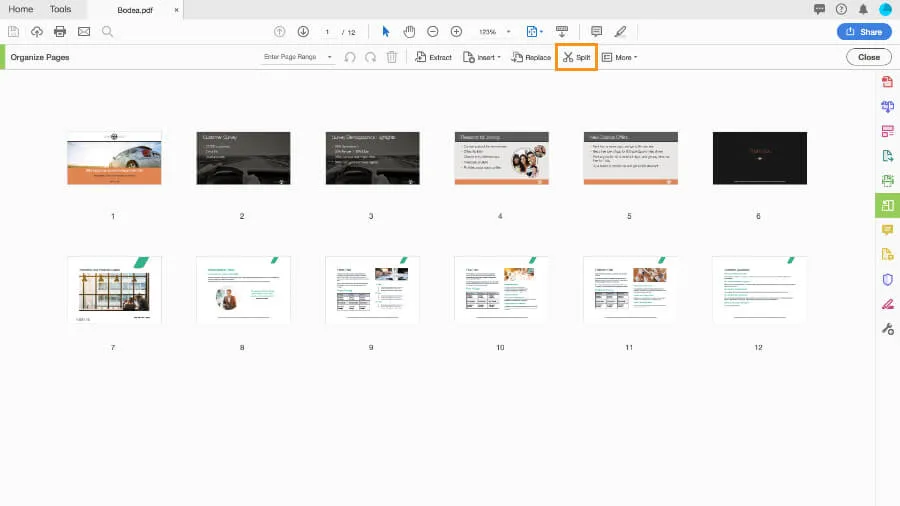
4. El mismo PDFMaster para Mac
Los usuarios pueden dividir fácilmente un PDF en diferentes archivos utilizando la herramienta Cisdem PDFMaster PDF Split. Es un divisor de páginas PDF confiable en Mac.
Esto se puede hacer por el mismo número de página o por un rango de páginas definido. Por ejemplo, puede dividir un documento PDF que contiene 25 páginas en 5 archivos PDF separados, cada uno de los cuales contiene 5 páginas. Como alternativa, puede dividir un documento PDF que contiene 25 páginas en varios archivos PDF, uno de los cuales contiene páginas desde la página 1 hasta la página 10, otro de los cuales contiene solo la página 11.
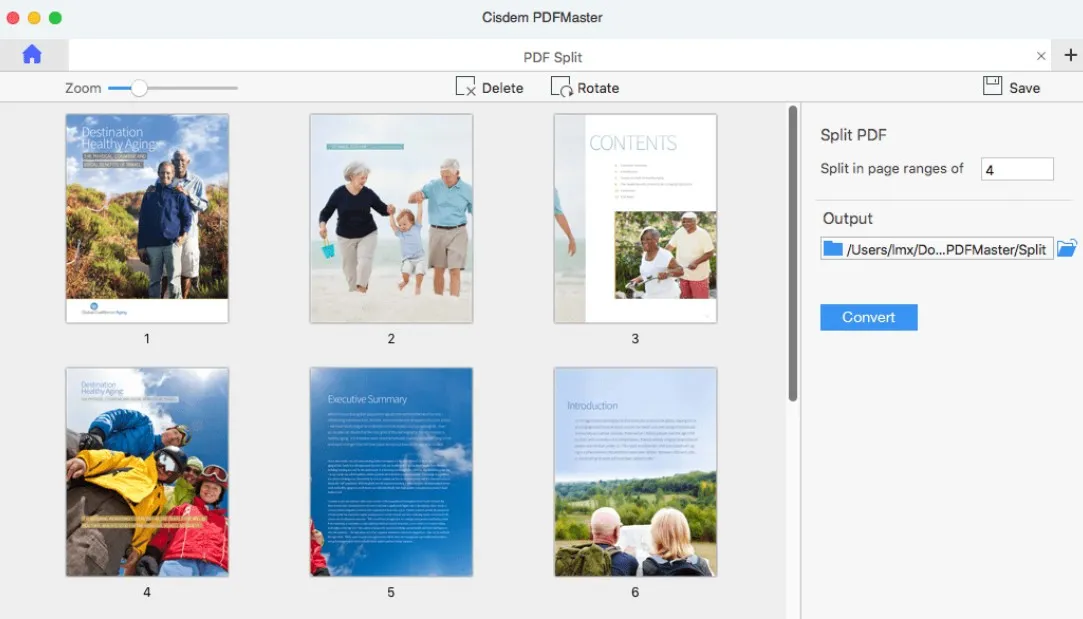
5. Magia PDF de Enolsoft
Enolsoft PDF Magic para Mac es una solución integral para usuarios de Mac que desean fusionar varios archivos PDF en un solo documento, dividir un documento de varias páginas en archivos PDF más pequeños, reorganizar y rotar las páginas PDF individuales o integrar PDF, fotos y iWork Pages en sus documentos PDF.
También permite la importación y división masiva de archivos PDF protegidos con contraseña. Los pasos son realmente simples y fáciles de seguir. Puede probar este divisor de PDF en su Mac para ver si cumple con sus requisitos.
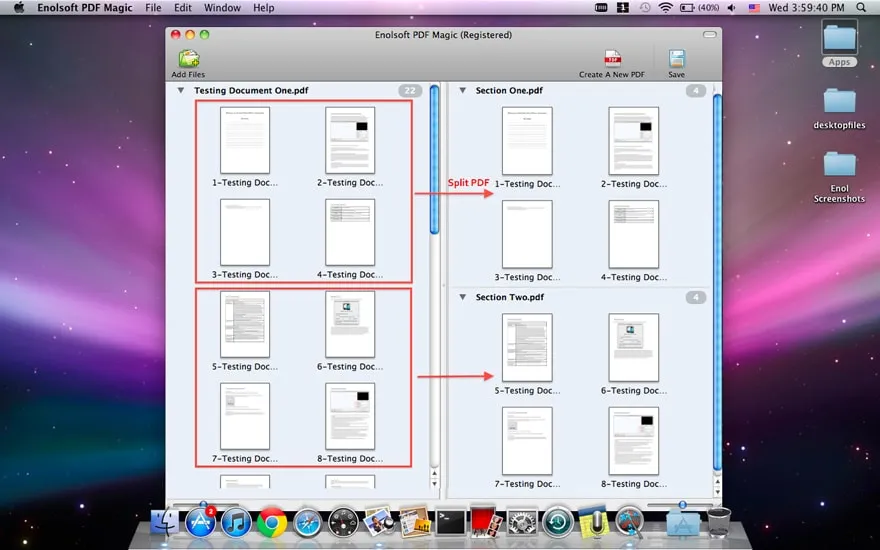
6. iPubsoft PDF Splitter para Mac
iPubsoft PDF Splitter es un divisor de PDF de Mac útil y práctico para dividir rápidamente archivos PDF grandes en páginas PDF más pequeñas y manejables.
Con este programa, puede crear nuevos documentos con cualquier número de páginas en un archivo PDF de tamaño medio especificando el intervalo de número de página. También puede crear nuevos archivos PDF cortando ciertas páginas PDF o rangos de páginas de un documento PDF.
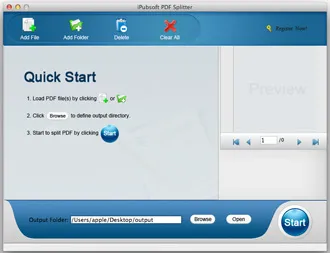
7. Divisor de PDF
Sysinfo Mac PDF Splitter es una de las aplicaciones útiles para reducir el tamaño de archivos PDF enormes en fragmentos más manejables. Los usuarios pueden dividir archivos PDF con este programa, lo que no genera ningún cambio en el archivo PDF final.
Además, los usuarios pueden administrar sus archivos sin esfuerzo gracias a la capacidad de división de PDF del software, y el software puede dividir archivos PDF enormes en una variedad de formas diferentes. La utilidad Mac PDF Splitter también puede guardar archivos PDF sin marca de agua.
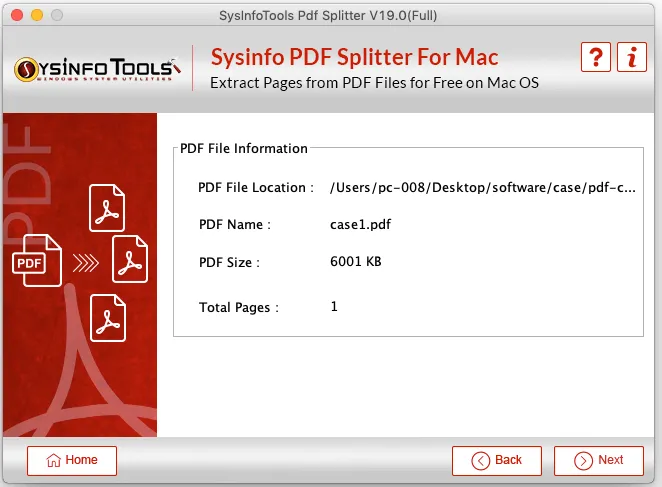
8. Separador de contenido PDF VeryPDF para Mac
Si desea dividir un archivo PDF grande en archivos más pequeños, puede usar VeryPDF PDF Content Splitter para Mac. Es posible dividir páginas con texto diferente en el mismo lugar en archivos PDF separados. Además, tiene la capacidad de separar páginas PDF que contienen el mismo contenido de texto en una ubicación específica.
Usando un proceso por lotes, puede dividir una gran cantidad de archivos PDF a la vez bajo los mismos criterios. Ahorra mucho tiempo en medio de un ajetreado día de trabajo.
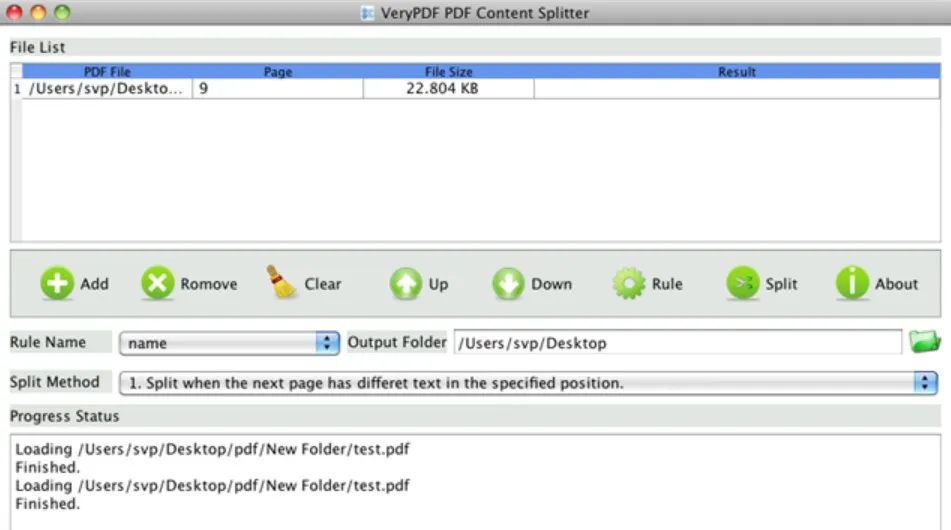
9. Helado PDF Split & Merge
Con la ayuda de Icecream PDF Split & Merge, simplemente puede dividir y combinar archivos PDF. Usando una de las muchas opciones de división del software, puede dividir un documento PDF en archivos que constan de una sola página, dividirlo en grupos de páginas o incluso eliminar páginas individuales por completo. Además, este divisor de PDF para Mac es fácil de integrar muchos archivos PDF en un solo documento utilizando este enfoque.
También puede eliminar páginas individuales de un PDF, dividirlas en páginas individuales, dividirlas en grupos de páginas o dividirlas por rango de páginas.
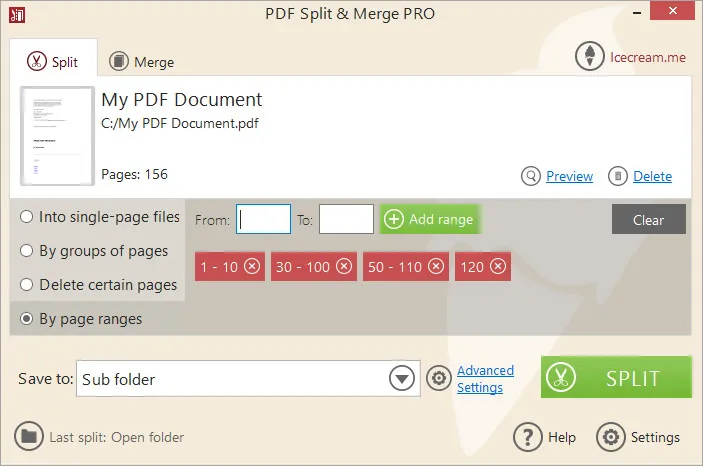
10. Herramienta SysTools PDF Split & Merge
Para una gestión eficaz de los archivos PDF, utilice aplicaciones como SysTools PDF Split and Merge para Mac. En el modo fuera de línea, la aplicación ofrece la opción de Agregar archivos o Agregar carpeta, lo que permite a los usuarios ingresar numerosos archivos PDF para dividirlos o fusionarlos.
Utilice este programa para dividir un PDF grande en varios archivos individuales. Además, los usuarios tienen la capacidad de fusionar varios archivos PDF en un solo documento. Usando la opción de menú Quitar de la herramienta, puede eliminar rápida y convenientemente los archivos no deseados.
Este programa PDF Split & Merge para Mac es capaz de dividir o fusionar documentos PDF protegidos con contraseña a nivel de usuario.
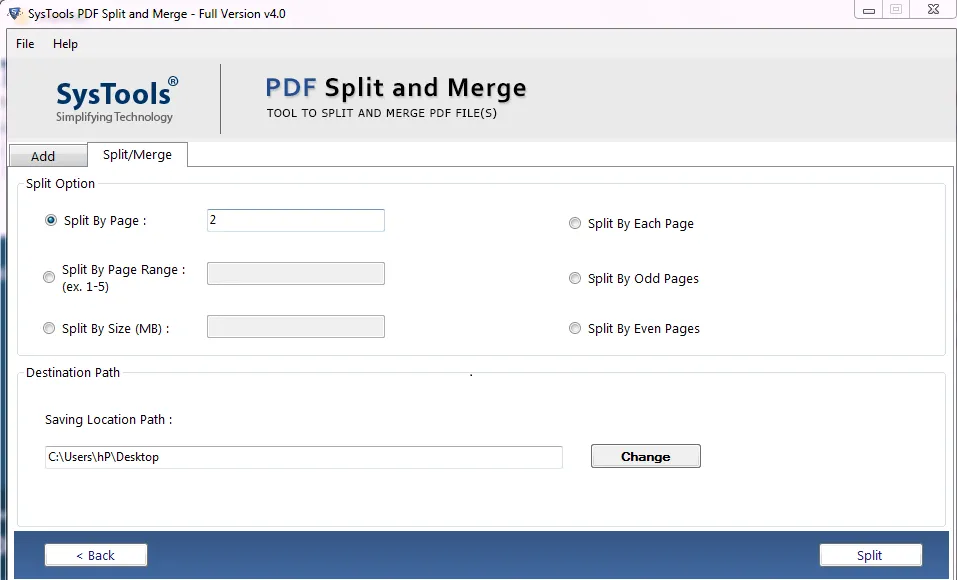
Conclusión
Dividir y fusionar archivos PDF es necesario cuando necesitamos extraer ciertas páginas de varios archivos y combinarlos para producir un nuevo documento.
Para obtener los mejores resultados posibles, debe utilizar el mejor software de división y fusión de PDF para Mac disponible.
Las opciones para dividir documentos PDF ahora están en sus manos y, según sus requisitos, puede seleccionar la herramienta de división de PDF que promete sacarlo del parque. Le recomendamos que descargue y use UPDF para dividir sus archivos PDF en su Mac. A diferencia de otros divisores de PDF, UPDF es un divisor de PDF para Mac que ofrece varias funciones para usar y puede contar con la calidad. No dude en descargar UPDF para probarlo.
Windows • macOS • iOS • Android 100% Seguro
 UPDF
UPDF
 UPDF para Windows
UPDF para Windows UPDF para Mac
UPDF para Mac UPDF para iPhone/iPad
UPDF para iPhone/iPad UPDF para Android
UPDF para Android UPDF AI ONLINE
UPDF AI ONLINE UPDF Sign
UPDF Sign Leer PDF
Leer PDF Anotar PDF
Anotar PDF Editar PDF
Editar PDF Convertir PDF
Convertir PDF Crear PDF
Crear PDF Comprimir PDF
Comprimir PDF Organizar PDF
Organizar PDF Combinar PDF
Combinar PDF Dividir PDF
Dividir PDF Recortar PDF
Recortar PDF Eliminar páginas de PDF
Eliminar páginas de PDF Girar PDF
Girar PDF Firmar PDF
Firmar PDF Formulario PDF
Formulario PDF Comparar PDFs
Comparar PDFs Proteger PDF
Proteger PDF Imprimir PDF
Imprimir PDF Proceso por Lotes
Proceso por Lotes OCR
OCR Nube UPDF
Nube UPDF Sobre UPDF IA
Sobre UPDF IA Soluciones de UPDF IA
Soluciones de UPDF IA Preguntas frecuentes sobre UPDF IA
Preguntas frecuentes sobre UPDF IA Resumir PDF
Resumir PDF Traducir PDF
Traducir PDF Explicar PDF
Explicar PDF Chat con PDF
Chat con PDF Chat con imagen
Chat con imagen PDF a Mapa Mental
PDF a Mapa Mental Chat con IA
Chat con IA Guía del Usuario
Guía del Usuario Especificaciones Técnicas
Especificaciones Técnicas Actualizaciones
Actualizaciones Preguntas Frecuentes
Preguntas Frecuentes Trucos de UPDF
Trucos de UPDF Blog
Blog Sala de Prensa
Sala de Prensa Reseñas de UPDF
Reseñas de UPDF Centro de Descargas
Centro de Descargas Contacto con nosotros
Contacto con nosotros












 Estrella López
Estrella López